UG4.0版本软件怎么安装(详细点)
UG4.0安装方法 敬告:此软件只能在WINDOWS NT,WIN2000,WINDOWS XP、WINDOWS2003下使用。软件为多国语言版本,安装时可通过语言选择来安装简体中文版。绝对是正式简体中文版。 安装方法: 1.查找你机器的“网络标识”(计算机名称)。方法是,鼠标在桌面上点 我的电脑--->属性(反键)--->网络标识--->完整的计算机名称,把名称抄下备用。当然,如果你已经知道你计算机的“网络标识”,这一步可以不做。 2.把光盘上的UG目录拷贝到你的硬盘,进入该目录,把MAGNiTUDE下的文件ugnx4.lic用记事本打开ugnx4.lic, 将第1行中的QH用你机子的网络标识(计算机名)替换,例如我的机子网络标识是SUN,则改为SERVER SUN ANY 27000(原来为SERVER QH ANY 27000),改好后存盘备用。 3.进入光盘nxflexlm040目录,运行setup,在安装过程中会提示你寻找license文件,点击NEXT会出错,这时使用浏览(Browse)来找到你硬盘上存放的UGugnx4.lic文件就可以了。继续安装直到结束,目录路径不要改变,机器默认就行。 4 进入光盘nx040目录,运行setup,此步安装需要比较长的时间,在安装过程中会提示你要安装在硬盘上存放地方时,可改放你想放的分区上。 5进入光盘translators040目录,运行setup,选取所有的模块 ,再往下,会出现语言选择画面,请选择 Simplified Chinese(简体中文版),按提示一步一步安装直到结束。(最好也不要改变安装目录路径) 全部安装完成6.在运行UGNX前,一定要先运行lmtools.exe,启动服务程序。你可以从程序栏运行它;也可以进入C:Program FilesUGSUnigraphics NXUGFLEXLMlmtools.exe运行。然后,再运行Unigraphics,一切OK了,呵呵。如果你忘记运行lmtools.exe,会出现找不到服务器的错误提示,进不了UGNX,到时你不要找我哦!!! 注:如果打不开,请按以下步骤操作 运行lmtools.exe你可以从程序栏运行它;也可以进入C:Program FilesUGSUnigraphics NXUGFLEXLMlmtools.exe运行。然后,再运行Unigraphics,一切OK了,呵呵。如果你忘记运行lmtools.exe,可能会出现找不到服务器的错误提示.
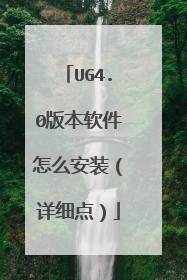
win10怎么装ug4.0?
注意:1.安装过程中需要通过防火墙的步骤全都选择“允许” 2.安装路径必须全为英文3.此教程的安装目录皆默认为C:program files首先,修改下载的NX4.0的证书文件 证书文件在文件夹NX4.0→MAGNiTUDE(或crack)→ugnx4.lic双击打开→选择使用记事本打开“ugnx4.lic”,打开后我们对其进行修改,我们要将“SERVER XXXXX ANY 27000”中,XXXXX部分替换为我们自己的计算机名称 WIN7下查看自己本机计算机名称:开始》右键点击计算机》属性,即可看到本机名称。注意:如果计算机名称为中文,则必须将其改为英文名称并重启才可安装. 修改好后的证书文件我们可以随便放在一个我们方便找到的目录里即可,但必须路径中没有中文,如C:/ugnx4.lic。接下来我们开始正式安装打开下载下来的NX4.0文件夹,找到launch.exe,双击运行。 选择第二项:InstallLicense Server一路确定点下来,会提示你浏览你的证书文件,这时候我们浏览到刚才已经修改好的证书文件(ugnx.lic)即可。然后再点击下一步,装到一半便会安装失败,提示你没有权限启用服务点击取消退出安装。如果是XP的系统,这里便不会有问题,可以顺利安装下去。要在WIN7上安装便需要进行下面几步 。下面是最重要的几步,请认真阅读1.找到NX4.0文件夹内的License Servers文件夹,路径为nx4.0nxflexlm040programfilesUGS.复制此文件夹到安装目录(C:Program FilesUGS),覆盖掉原来的LicenseServers文件夹_2.配置许可服务器,打开C:Program FilesUGSLicense ServersUGNXFLEXlm文件夹,找到lmtoos.exe文件,右键》以管理员身份运行注意:这里一定要以管理员身份运行 接下来点击config services手工进行设置:#Service name:Flexlm Service修改成Unigraphics License Server(这里需要手工输入)第一项Path to the lmgrd.exe file,点击BROWSE,浏览到安装目录下UGNXFLEXlm文件夹下的lmgrd.exe文件:C:Program FilesUGSLicense ServersUGNXFLEXlmlmgrd.exe第二项path to the lmgrd file,这里点击BROWSE浏览到证书文件就可以第三项path to the debug log file,我们需要先在安装目录下C:Program FilesUGSLicense ServersUGNXFLEXlm文件夹下新建一个TXT文本文档,重命名为ugflexlm.log(方法:文件》另存为( 注:文件名写成ugflexlm.log,保存类型选择为“所有文件”)存放路径仍然是C:Program FilesUGS License ServersUGNXFLEXlm 。最后再点击BROWSE浏览到安装目录C:Program FilesUGSLicense ServersUGNXFLEXlm下的,我们刚才修改好的ugflexlm.log文件最后点击SAVE SERVICE保存,配置许可服务完成3.点击start/stop/reread手工进行设置) 先点击STOP SERVER 再点击START SERVER如果这时出现SERVER START SUCCESSFUL即表示服务器配置成功接下来我们就可以继续安装UG了选择第三项:Install NX4然后一路确定点击就可以了。。。装完以后再选择第四项:Install Translators再一路确定点击。。。。到此便全部安装成功需要有几点注意的是1.每次重启之后,都需要到C:ProgramFilesUGSLicense ServersUGNXFLEXlm下,右键lmtools.exe》以管理员人份运行,再选择STARTSTOPREREAD选项中,点击STOP SERVER再点击START SERVER(即重复第三步),看到SERVER START SUCCESSFUL再运行NX4.062.安装过程中防火墙一直点击允许3.安装路径为英文(绝对不允许有汉字文件夹)4.lmtools.exe一定要以管理员身份运行实测Win7可以安装,Win10估计大同小异。 望采纳!谢谢
具体方法: 1、解压UG安装包2、打开许可证文件,记事本打开,修改为自己电脑名3、打开安装向导文件4、安装主文件5、安装许可证文件 6、再找到安装目录,复制破解文件到安装目录即可
具体方法: 1、解压UG安装包2、打开许可证文件,记事本打开,修改为自己电脑名3、打开安装向导文件4、安装主文件5、安装许可证文件 6、再找到安装目录,复制破解文件到安装目录即可

UGNX4.0如何安装(光盘安装)
1.查找你机器的“网络标识”(计算机名称)。方法是,鼠标在桌面上点 我的电脑--->属性(反键)--->网络标识--->完整的计算机名称,把名称抄下备用。当然,如果你已经知道你计算机的“网络标识”,这一步可以不做。 2.把上面下载的UG4.0目录解压到你的硬盘,进入该目录,把crack下的文件ugnx4.lic的只读属性去掉(鼠标点该文件-->反键-->属性,把“只读”前面的勾去掉)。用记事本打开nx4.lic, 将第1行中的jf用你机子的网络标识(计算机名)替换,例如我的机子网络标识是zhou,则改为SERVER zhou ANY 27000(原来为SERVER QH ANY 27000),改好后存盘备用。3.进入第二步下载的ugnxflexlm目录,运行setup,在安装过程中会提示你寻找license文件,点击NEXT会出错,这时使用浏览(Browse)来找到你硬盘上存放的UGnx4.lic文件就可以了。继续安装直到结束,目录路径不要改变,机器默认就行,(也可放在其它的盘里)。4.进入第一步下载的UGNX4.0目录,运行setup开始安装,并选择custom方式安装,选取所有的模块 ,再往下,会出现语言选择画面,请选择 Simplified Chinese(简体中文版),按提示一步一步安装直到结束。(最好也不要改变安装目录路径)5.在运行UGNX前,一定要先运行lmtools.exe,启动服务程序。你可以从程序栏运行它;也可以进入C:Program FilesUGSUnigraphics NXUGFLEXLMlmtools.exe运行。然后,再运行Unigraphics,一切OK了,如果你忘记运行lmtools.exe,会出现找不到服务器的错误提示,进不了UGNX。6.虽然现在你的4.0可以用了,但是你还是缺少数据的输入和输出,请把第二步下载的NX4.0文件转换文件夹里的8个文件拷贝到C:Program FilesUGSNX 4.0目录下就OK了。注:如果打不开,请按以下步骤操作 运行lmtools.exe你可以从程序栏运行它;也可以进入C:Program FilesUGSUnigraphics NXUGFLEXLMlmtools.exe运行。然后,再运行Unigraphics,一切OK了
Linux的操作比较复杂,windows的比较简单. Linux速度比较快,安全性比windows好但是有很多软件只能在windows里运行与Linux兼容的软件正在开发中. Linux适用在网络方面
把后缀为LIC的许可证文件用记事本打开,把HOST改为你的主机名字.然后先装UG许可服务器,而后装主程序就可以了,运行它就点开始菜单UG程序组 NX4.0就可以了.(UG不用手动改环境变量,它会自动设置的) 许可服务器装好后系统进程里就会多了几个新进程(这些进程是常驻系统的),UG主程序装好后就直接运行NX4.0了,怎么你还要事先开启IMTOOLS.EXE啊
Linux的操作比较复杂,windows的比较简单. Linux速度比较快,安全性比windows好但是有很多软件只能在windows里运行与Linux兼容的软件正在开发中. Linux适用在网络方面
把后缀为LIC的许可证文件用记事本打开,把HOST改为你的主机名字.然后先装UG许可服务器,而后装主程序就可以了,运行它就点开始菜单UG程序组 NX4.0就可以了.(UG不用手动改环境变量,它会自动设置的) 许可服务器装好后系统进程里就会多了几个新进程(这些进程是常驻系统的),UG主程序装好后就直接运行NX4.0了,怎么你还要事先开启IMTOOLS.EXE啊
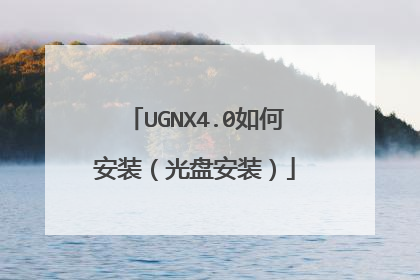
ug4.0安装方法win732位
注意:1.安装过程中需要通过防火墙的步骤全都选择“允许” 2.安装路径必须全为英文3.此教程的安装目录皆默认为C:program files首先,修改下载的NX4.0的证书文件 证书文件在文件夹NX4.0→MAGNiTUDE(或crack)→ugnx4.lic双击打开→选择使用记事本打开“ugnx4.lic”,打开后我们对其进行修改,我们要将“SERVER XXXXX ANY 27000”中,XXXXX部分替换为我们自己的计算机名称 WIN7下查看自己本机计算机名称:开始》右键点击计算机》属性,即可看到本机名称。注意:如果计算机名称为中文,则必须将其改为英文名称并重启才可安装. 修改好后的证书文件我们可以随便放在一个我们方便找到的目录里即可,但必须路径中没有中文,如C:/ugnx4.lic。接下来我们开始正式安装打开下载下来的NX4.0文件夹,找到launch.exe,双击运行。 选择第二项:InstallLicense Server一路确定点下来,会提示你浏览你的证书文件,这时候我们浏览到刚才已经修改好的证书文件(ugnx.lic)即可。然后再点击下一步,装到一半便会安装失败,提示你没有权限启用服务点击取消退出安装。如果是XP的系统,这里便不会有问题,可以顺利安装下去。要在WIN7上安装便需要进行下面几步 。下面是最重要的几步,请认真阅读1.找到NX4.0文件夹内的License Servers文件夹,路径为nx4.0nxflexlm040programfilesUGS.复制此文件夹到安装目录(C:Program FilesUGS),覆盖掉原来的LicenseServers文件夹_2.配置许可服务器,打开C:Program FilesUGSLicense ServersUGNXFLEXlm文件夹,找到lmtoos.exe文件,右键》以管理员身份运行注意:这里一定要以管理员身份运行 接下来点击config services手工进行设置:#Service name:Flexlm Service修改成Unigraphics License Server(这里需要手工输入)第一项Path to the lmgrd.exe file,点击BROWSE,浏览到安装目录下UGNXFLEXlm文件夹下的lmgrd.exe文件:C:Program FilesUGSLicense ServersUGNXFLEXlmlmgrd.exe第二项path to the lmgrd file,这里点击BROWSE浏览到证书文件就可以第三项path to the debug log file,我们需要先在安装目录下C:Program FilesUGSLicense ServersUGNXFLEXlm文件夹下新建一个TXT文本文档,重命名为ugflexlm.log(方法:文件》另存为( 注:文件名写成ugflexlm.log,保存类型选择为“所有文件”)存放路径仍然是C:Program FilesUGS License ServersUGNXFLEXlm 。最后再点击BROWSE浏览到安装目录C:Program FilesUGSLicense ServersUGNXFLEXlm下的,我们刚才修改好的ugflexlm.log文件最后点击SAVE SERVICE保存,配置许可服务完成3.点击start/stop/reread手工进行设置) 先点击STOP SERVER 再点击START SERVER如果这时出现SERVER START SUCCESSFUL即表示服务器配置成功接下来我们就可以继续安装UG了选择第三项:Install NX4然后一路确定点击就可以了。。。装完以后再选择第四项:Install Translators再一路确定点击。。。。到此便全部安装成功需要有几点注意的是1.每次重启之后,都需要到C:ProgramFilesUGSLicense ServersUGNXFLEXlm下,右键lmtools.exe》以管理员人份运行,再选择STARTSTOPREREAD选项中,点击STOP SERVER再点击START SERVER(即重复第三步),看到SERVER START SUCCESSFUL再运行NX4.062.安装过程中防火墙一直点击允许3.安装路径为英文(绝对不允许有汉字文件夹)4.lmtools.exe一定要以管理员身份运行 望采纳!谢谢!

UG4.0安装方法
UG2.0,3.0,4.0的安装方法其实都是一样的。 安装步骤: 1、首先,你要看一下你电脑的计算机名称,因为UG是不支持中文的,如果是中文的,麻烦你改成英文的或者数字。操作方法是:你用鼠标右键点击我的电脑,然后选择属性,在跳出的系统属性,用鼠标左键点击计算机名。然后请你看一下“完整的计算机名称”后面的东西,如果是中文的,请你用鼠标左键点击更改,改好后,请按确定。然后请你复制你的计算机名称。 2、请你找到安装包内的UGNX2.lic(UG2.0)UGNX3.lic(UG3.0)UGNX4.lic(UG4.0)每个版本都是相对的。首先把你找到的lic去掉只读属性。方法是:用鼠标右键点击lic,然后选择属性,去掉只读前面的勾,然后按确定。然后用记事本打开lic这个文件,把第一行计算机名称更换掉。(例子:原来第一行是SERVER aqun ANY 27000,因为我的计算机名称是lw,我就把j改成lw,结果第一行就变成SERVER lw ANY 27000)而你,只要选中aqun然后粘贴就可以了,(因为第一步的最后你已经复制计算机名称了。)换好后,请你保存。 3、找ugnxflexlm目录,打开这个文件夹,找到setup.exe,用鼠标双击打开,然后按确定,然后是下一步,按照里面的提示一步一步操作。中间会出现一个安装路径,你可以按照默认的安装路径进行安装,也可以安装在其他的盘里面。选好安装路径后,按下一步,会提示你要许可文件,你用鼠标点击Browse找到你刚才修改的lic文件。接着按下一步,知道安装完成。 4、然后你用鼠标点击开始里面的程序后面的NX许可后面的lmtools。 5、接着请你找到NX020(UG2.0)NX030(UG3.0)NX040(UG4.0)目录,打开文件夹,找到setup.exe,用鼠标双击打开,然后按确定,然后是下一步,按照里面的提示一步一步操作。中间会出现一个安装路径,你可以按照默认的安装路径进行安装,也可以安装在其他的盘里面(申明:最好和你刚才安装ugnxflexlm的安装目录一样)。选好安装路径后,按下一步,会出现语言选择画面,请选择Simplified Chinese(简体中文版),按提示一步一步安装直到结束。 6、请你打开UG,看一下是否安装成功。 7、安装成功后,关掉lmtools。然后找translators020(UG2.0)translators030(UG3.0)translators040(UG4.0)目录,打开文件夹,找到setup.exe,用鼠标双击打开,然后按确定,然后是下一步,按照里面的提示一步一步操作,知道结束。(该安装文件,是IGS等文件的转换文件) 麻烦采纳,谢谢!

